자녀 결석 신고, 이제 온라인으로 간편하게! (교육부 2024년 9월 2일 발표)
안녕하세요, 바쁜 일상 속에서도 아이들의 학교생활에 늘 신경 쓰시는 학부모님들!
혹시 아이가 갑자기 아파서 결석해야 하거나 중요한 가족 행사가 있어 학교에 결석계를 제출해야 했던 경험 있으시죠? 그때마다 서류를 챙기고 학교에 보내는 일이 조금 번거롭기도 했을 거예요.
이제는 그럴 필요가 없습니다! 온라인으로 간편하게 결석 신고를 할 수 있는 방법이 생겼거든요. 오늘은 그 방법에 대해 하나하나 소개해드릴게요.

결석 신고, 이제 온라인으로!
2024년 9월부터, '나이스 학부모 서비스'를 통해 자녀의 결석 신고와 증빙자료 제출을 집에서 클릭 몇 번만으로 해결할 수 있습니다.
병원 가서 진료 확인서 받아 제출하거나, 결석계를 직접 작성해서 학교에 보내는 불편함이 사라졌어요.
어떻게 사용하냐고요? 정말 간단합니다!
(대표누리집 이미지 클릭시 대표 누리집으로 이동합니다.)

- 나이스 학부모 서비스에 접속해 '자녀 지원' 메뉴로 들어가세요.
- '결석 신고서'를 선택한 후, 자녀의 결석 사유와 기간을 입력합니다.
- 그리고 병원 진료 확인서 같은 증빙 서류를 사진으로 첨부하고 제출하면 끝!
이렇게 모든 과정을 마친 후에는, 제출된 서류의 진행 상황도 실시간으로 확인할 수 있으니 안심입니다.

왜 이렇게 간편해졌냐고요?
기존에는 학부모님이 직접 작성한 결석 신고서를 제출하고, 교사분들이 수기로 처리하셔야 했는데, 이제는 모든 것이 자동화되었기 때문입니다. 클릭 몇 번으로 해결할 수 있는 이 편리함, 정말 반가운 소식이죠?
서비스 가입부터 이용까지 알아보기
처음 사용하실 때 조금 낯설 수 있으니, 서비스 가입 방법부터 차근차근 알려드릴게요.
1. 회원 가입 절차
- PC로 하실 분들은 나이스 학부모 서비스 사이트에 접속해 '회원가입' 버튼을 눌러주세요.
- 모바일 앱을 선호하시는 분들은 구글 플레이스토어나 애플 앱스토어에서 '나이스 학부모 서비스'를 다운로드한 후 실행하면 됩니다.
가입 과정에서 휴대폰 인증을 통해 본인 확인을 하고, 아이디와 비밀번호를 설정하면 끝! 그리고 간편하게 로그인할 수 있도록 간편인증 기능도 제공하니, 언제든 빠르게 로그인할 수 있답니다.
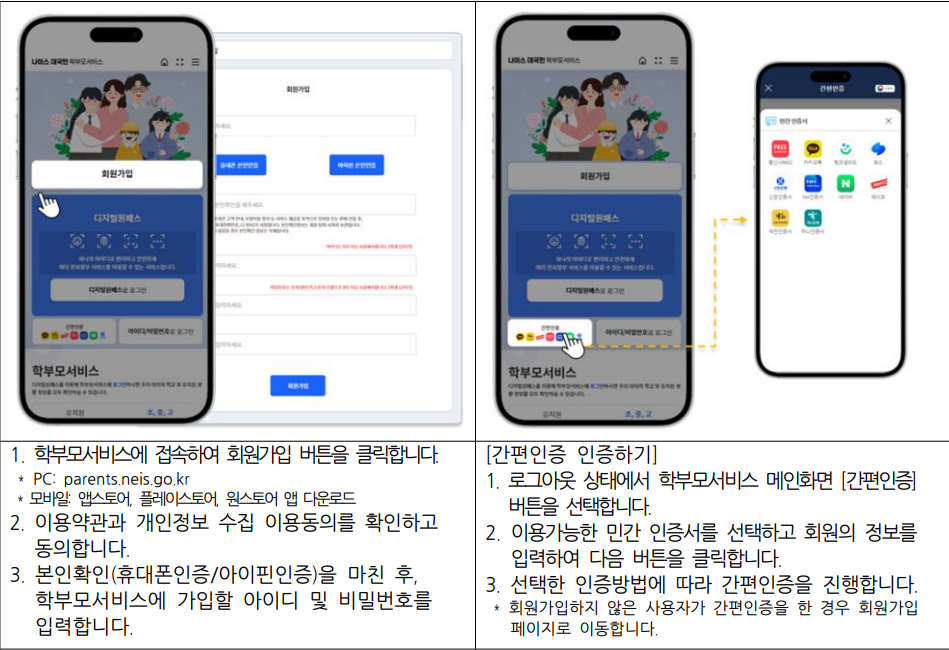

2. 결석 신고 이용 방법
(1) 로그인 후 '자녀 지원' 메뉴로 들어가 '결석 신고서' 메뉴를 선택해주세요.

(2) '결석 신고서' 메뉴를 선택하고, 자녀의 결석 기간과 사유를 적은 후 증빙 서류(진료 확인서 등)를 사진으로 찍어 첨부하세요.

(3) 등록 후 보호자 정보 등록 및 서명을 입력하면 끝!! 이렇게 쉽게 제출이 가능해요!

(4) 서류가 제출되면, 진행 상태를 실시간으로 확인할 수 있으니 번거로움 없이 바로 처리됩니다.

이렇게 편리하게 바뀐 서비스로 인해 기존에 서류를 직접 처리하시던 교사분들도 업무 부담이 크게 줄어듭니다.
모든 정보가 시스템에 자동으로 기록되고 저장되니, 복잡한 행정 업무가 간소화되었죠.
그만큼 더 많은 시간과 에너지를 아이들 교육에 쏟을 수 있게 되었습니다.


시스템 덕분에 더 편해진 학교생활
뿐만 아니라, 이번에 도입된 온라인 출결 관리 시스템은 교사들에게도 큰 도움이 되고 있어요.
이제는 결석 관리뿐만 아니라, 아이들의 취학 아동 소재 파악 업무도 교육지원청에서 맡아 처리하게 되었답니다.
예전처럼 교사들이 직접 찾아다니며 학생을 관리할 필요가 없어졌죠.
덕분에 교사분들도 행정 업무에서 벗어나, 아이들 교육에 더 집중할 수 있게 되었어요.
Q&A: 자주 묻는 질문들
Q1: 결석 신고서는 언제까지 제출해야 하나요?
아이의 결석 사유가 확정되면 가능한 한 빠르게 제출하는 것이 좋습니다. 대부분 결석 후 1~2일 이내에 제출하는 것이 권장되지만, 학교마다 규정이 다를 수 있으니 학교에서 제공하는 안내를 참고해 주세요.
Q2: 증빙 자료로 어떤 서류를 제출하면 되나요?
결석 사유에 따라 필요한 서류가 달라요.
- 병가: 병원 진료 확인서나 의사 소견서를 제출하세요.
- 가족 행사: 결혼식, 장례식 등의 행사 초대장이나 관련 서류를 제출할 수 있습니다.
- 기타 사유: 여행이나 개인적인 사정의 경우, 학교에서 요구하는 규정에 맞춰 서류를 준비해 주세요.
Q3: 나이스에 제출한 결석 신고서를 수정할 수 있나요?
네, 가능합니다. 이미 제출한 신고서에 오류가 있거나 변경이 필요하면, 학교에 수정 요청을 하거나 보완 요청을 받으면 수정할 수 있습니다.
Q4: 결석 신고 상태는 어디서 확인할 수 있나요?
나이스 학부모 서비스에서 결석 신고의 처리 상태를 확인할 수 있어요. '접수 대기', '처리 중', '승인 완료' 등의 상태가 표시되며, 필요한 경우 알림을 통해 안내도 받을 수 있습니다.
Q5: 인터넷을 사용하기 어려운 경우에는 어떻게 해야 하나요?
걱정하지 마세요! 인터넷 사용이 어렵다면, 여전히 기존 방식으로 학교에 직접 결석계를 제출할 수 있습니다.
온라인 시스템이 생겼지만, 익숙하지 않은 분들을 위해 기존 방식도 함께 운영되고 있어요.
결론
우리는 점점 디지털 시대에 살고 있잖아요? 이번에 도입된 온라인 결석 신고 시스템은 이 흐름에 맞춰 정말 실용적인 변화입니다. 학부모님들도, 교사들도 모두가 편리해질 수 있는 시스템이니까요.
학부모님은 이제 아이가 결석할 때 더 이상 번거롭게 서류를 준비하거나 학교에 직접 방문할 필요가 없습니다. 집에서, 혹은 직장에서 간단하게 온라인으로 결석 신고를 하고, 처리 상태를 바로바로 확인할 수 있답니다.
그리고 교사분들은 수기로 처리하던 번거로운 출결 업무에서 벗어나, 더 효율적으로 시간을 관리하고, 아이들 교육에 더 많은 시간과 에너지를 쏟을 수 있게 되었어요.
이 시스템 덕분에 모두가 조금 더 여유 있는 학교생활을 할 수 있게 되었으니, 꼭 활용해 보세요!
<출처: 교육부 보도자료, 나이스 학부모서비스 누리집>
'정책 알림정보 > 교육 및 육아 정보' 카테고리의 다른 글
| 돌봄 공백 해결! 서울시 안심돌봄120 및 돌봄SOS 서비스 이용 안내 (5) | 2024.09.10 |
|---|---|
| 2024 부모급여, 출생신고 후 꼭 챙겨야 할 혜택! 신청방법 안내 (19) | 2024.09.05 |
| 아이돌봄서비스 완벽 가이드: 2024년 혜택과 신청 팁 (38) | 2024.09.01 |
| 2024년 부모 필수 읽기: 출산부터 육아까지 지원금 혜택 한눈에 보기 (0) | 2024.08.22 |
| 어린이집·학교 주변 금연 구역 확대: 우리 아이들의 건강을 지키는 중요한 변화 (0) | 2024.08.21 |